டிஸ்கார்டில் இயல்புநிலை எழுத்துரு நன்றாக உள்ளது, ஆனால் சில பயனர்கள் வேறு எழுத்துருவுக்கு மாற வேண்டிய அவசியத்தை உணரலாம். கேள்வி என்னவென்றால், எழுத்துருக்களை மாற்றுவதற்கு டிஸ்கார்ட் அனுமதிக்கிறதா? சரி, ஆம், அதைச் செய்ய விரும்பும் எவருக்கும் தளம் இதை சாத்தியமாக்குகிறது, மேலும் இந்த இடுகையில் நாங்கள் உங்களுக்குக் காட்டுகிறோம் டிஸ்கார்டில் எழுத்துரு பாணியை எப்படி மாற்றுவது .

உங்கள் விருப்பங்கள் வரம்பிற்குட்பட்டதாக இருக்கும், எனவே ஏராளமான விருப்பங்களை நேருக்கு நேர் எதிர் பார்க்க வேண்டாம், சரி, இப்போதைக்கு இல்லை, ஏனெனில் எதிர்காலத்தில் விஷயங்கள் மாறக்கூடும். இருப்பினும், பயனர்கள் தங்கள் டிஸ்கார்ட் செய்திகளில் தோன்றும் எழுத்துருக்களை ஸ்டைலைஸ் செய்வதும் சாத்தியமாகும்.
டிஸ்கார்டில் எழுத்துரு நடையை எப்படி மாற்றுவது
டிஸ்கார்டில் எழுத்துருக்களை மாற்ற, நீங்கள் அளவை சரிசெய்யலாம் அல்லது வண்ணம் மற்றும் பாணியை மாற்ற சிறப்பு இணையதளங்களைப் பயன்படுத்தலாம்.
- டிஸ்கார்ட் எழுத்துருக்களின் அளவை மாற்றவும்
- செய்திகளுக்கான எழுத்துரு பாணியை மாற்றவும்
- உங்கள் எழுத்துருக்களுக்கு வண்ணத்தைச் சேர்க்கவும்
1] டிஸ்கார்ட் எழுத்துருக்களின் அளவை மாற்றவும்
டிஸ்கார்டில் எழுத்துரு அளவை மாற்றுவது முயற்சி செய்வதற்கான முதல் தீர்வுகளில் ஒன்றாகும். பயன்பாடு பயனர்கள் எழுத்துருவை மேலும் கீழும் அளவிடுவதை சாத்தியமாக்குகிறது, மேலும் இதை டெஸ்க்டாப் விளம்பர மொபைல் சாதனங்கள் இரண்டிலும் செய்யலாம்.
டெஸ்க்டாப்பில்
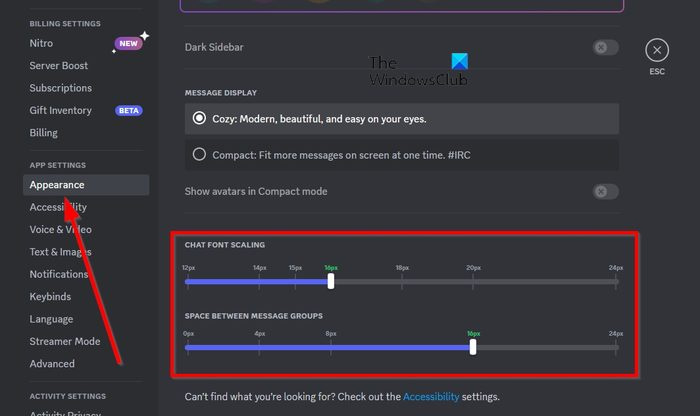
ஒட்டும் விசைகள் கடவுச்சொல் மீட்டமைப்பு
டிஸ்கார்ட் பயன்பாட்டைத் திறந்து, கியர் ஐகானைக் கிளிக் செய்யவும்.
அடுத்து, இடதுபுறத்தில் உள்ள பேனல் வழியாக தோற்றம் என்பதைக் கிளிக் செய்யவும்.
வலது பலகத்தில் இருந்து, “அரட்டை எழுத்துரு அளவிடுதல்” என்ற தலைப்பைக் காணும் வரை கீழே உருட்டவும்.
இங்கே நீங்கள் ஸ்லைடரை வலது அல்லது இடதுபுறமாக இழுப்பதன் மூலம் எழுத்துருவை பெரிதாகவோ அல்லது சிறியதாகவோ செய்யலாம்.
நீங்கள் எழுத்துருக்களை மேலும் தனிப்பயனாக்க விரும்பினால், அதே பக்கத்தில், 'செய்தி குழுக்களுக்கு இடையேயான இடைவெளி' மற்றும் 'பெரிதாக்க நிலை' ஆகியவற்றைப் பார்க்கவும்.
கணினி ஒதுக்கப்பட்ட பகிர்வு சாளரங்கள் 10 ஐ புதுப்பிக்க முடியவில்லை
மொபைல் சாதனங்களில்
உங்கள் Android அல்லது iPhone சாதனத்தில் Discord பயன்பாட்டைத் திறக்கவும்.
சுயவிவரப் பக்கத்தின் வழியாக தோற்ற விருப்பத்தைத் தட்டவும்.
தோற்றம் மெனு வழியாக, 'பெரிதாக்க நிலை' ஸ்லைடரைப் பயன்படுத்தி உங்கள் தொலைபேசி திரையை பெரிதாக்கவும் அல்லது வெளியே செய்யவும்.
தங்கள் அரட்டைகளுக்கு சிறிய எழுத்துருக்களைப் பயன்படுத்த விரும்புவோர், கிளாசிக் அரட்டை உரை அளவு” என்ற விருப்பத்தை இப்போதே பயன்படுத்திக் கொள்ளலாம்.
2] செய்திகளுக்கான டிஸ்கார்ட் எழுத்துரு பாணியை மாற்றவும்
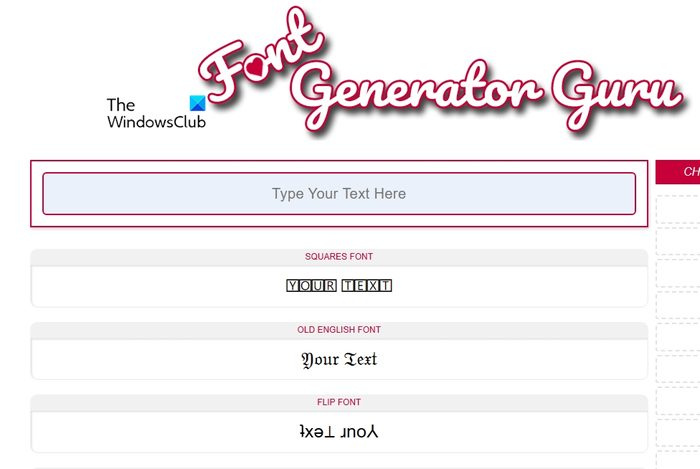
பயன்பாட்டில் பயன்படுத்தப்படும் எழுத்துருவை மாற்றுவதற்கான விருப்பத்தை டிஸ்கார்ட் பயனர்களுக்கு வழங்காது, ஆனால் எல்லோரும் செய்திகளுக்கான எழுத்துரு பாணிகளை உண்மையில் மாற்றலாம். இதைச் செய்ய, நீங்கள் பயன்பாட்டிற்கு வெளியே வேறு வடிவத்தில் உரையை உருவாக்க வேண்டும், பின்னர் உரையை டிஸ்கார்டில் நகலெடுத்து ஒட்டவும்.
உதாரணமாக, நீங்கள் போன்ற கருவிகளைப் பயன்படுத்தலாம் எழுத்துரு ஜெனரேட்டர் குரு , FontSpace , லிங்கோஜாம் , மற்றும் மைக்ரோசாஃப்ட் வேர்ட் கூட.
3] உங்கள் டிஸ்கார்ட் எழுத்துருக்களுக்கு வண்ணத்தைச் சேர்க்கவும்
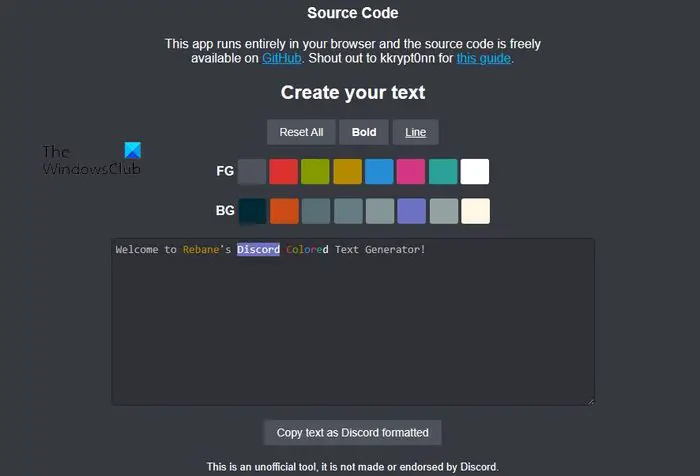
உங்கள் டிஸ்கார்ட் எழுத்துருக்களுக்கு வண்ணத்தைச் சேர்ப்பதைப் பொறுத்தவரை, நீங்கள் இதைச் செய்யலாம் ஆனால் குறியீடு தொகுதிகள் மூலம் செய்யலாம். குறியீட்டுத் தொகுதிகளைப் பயன்படுத்தி உரையைத் தனிப்பயனாக்கும்போது, எழுத்துரு ஒவ்வொரு முறையும் வழக்கமான gg sans எழுத்துருவைக் காட்டிலும் கன்சோலாக்களாக மாறும் என்பதை நினைவில் கொள்ளவும்.
இப்போது, இதைச் செய்ய, உரைக்கு முன்னும் பின்னும் மூன்று பேக்டிக்குகளைச் சேர்க்க வேண்டும். முடிந்ததும், செய்தி ஒரு குறியீடு தொகுதியாக மாறும்.
தொகுதி கோப்பை உடனடியாக இல்லாமல் நிர்வாகியாக இயக்கவும்
எழுத்துரு நிறத்தை மாற்றும் வகையில், பார்வையிடவும் ரெபேனின் டிஸ்கார்ட் வண்ண உரை ஜெனரேட்டர் இணையதளம்.
இணையதளத்தில், நீங்கள் பயன்படுத்த விரும்பும் வண்ணத்தைத் தேர்வுசெய்து, உரையைத் தட்டச்சு செய்யவும்.
இறுதியாக, உரையை நகலெடுத்து டிஸ்கார்ட் செய்தி பெட்டியில் ஒட்டவும்.
வண்ண உரையுடன் செய்தியை யாருக்கு அனுப்ப Enter விசையை அழுத்தவும்.
படி : டிஸ்கார்ட் நண்பர் கோரிக்கை தோல்வியடைந்தது அல்லது வேலை செய்யவில்லை
டிஸ்கார்டில் உரையை எவ்வாறு வித்தியாசமாகக் காட்டுவது?
நீங்கள் டெஸ்க்டாப் பயன்பாடு அல்லது இணையதளத்தைப் பயன்படுத்தினால், கிடைக்கும் வடிவமைப்பு பாணிகளை எளிதாகப் பயன்படுத்திக் கொள்ளலாம். நீங்கள் செய்ய வேண்டியது உங்கள் உரையை முன்னிலைப்படுத்தவும், அங்கிருந்து, உரையின் மேல் சுட்டியை நகர்த்தவும். உடனடியாக ஒரு சிறிய பாப்-அப் தோன்றும், அதை வடிவமைத்தல் விருப்பங்களைக் காண்பிக்கத் தேர்ந்தெடுக்கலாம்.
டிஸ்கார்டில் உரையை தடிமனாக்குவது எப்படி?
டிஸ்கார்டில் உரையை போல்டிங் செய்வது எளிது. தொடர்புடைய உரைக்கு முன்னும் பின்னும் ** சேர்த்தால் போதும். எடுத்துக்காட்டாக, இது போல் இருக்க வேண்டும்: **The Windows Club** தடிமனான வடிவமைப்பை செயல்படுத்த.














